深度一键还原,小编教你深度一键还原
电脑使用久了,其中一些问题我们是懒得去找原因处理,因此就想要采用还原系统的方法进行解决,当很多人还在为系统崩溃无法恢复而头疼,没有光驱光盘重装系统而头疼,不会操作GHOST而头疼时,深度一键还原工具的面世解决了广大用户的烦恼,下面,小编给大伙讲述深度一键还原。
在系统出现故障的时候使用过系统还原来将电脑还原到尚未出现故障的时候,这样通过做还原设置来解决电脑故障,一般情况下我们很少使用系统自带的还原,那么就使用深度一键还原,下面,小编就来跟大家介绍深度一键还原。
深度一键还原下载
网上搜索“深度一键还原”下载。
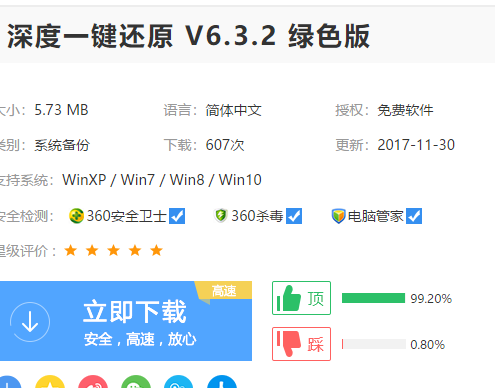
还原系统图-1
深度一键还原功能介绍:
1、镜像安装
可在windows下安装GHO镜像到活动分区(系统分区),首创支持ISO, 独家全自动加载ISO,可将ISO加载为B:盘或V:盘并自动搜索GHO文件。
当GHO镜像来自硬盘时,不需要重命名,也不需要复制即可重启安装。
多系统及系统不在活动分区的情况,软件会提示选择要装到哪个分区。
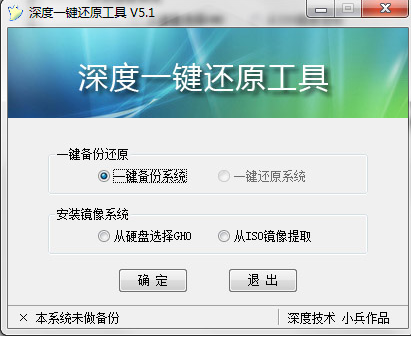
深度图-2
2、一键还原
提供DOS及windows两种环境的界面,用于对系统进行自动备份或还原。 深度一键还原将对硬盘自动检测并找到活动分区(系统分区)及最后一个分区。
备份文件放置于最后一个分区GHOST目录下,多个硬盘则为第一硬盘。 多系统及系统不在活动分区的情况,软件会提示选择要备份哪个分区。

一键还原图-3
软件介绍:
深度一键系统还原在win7系统下可以快速实现系统的备份和还原,具有简单、快速、压缩率高的特点,深度一键还原系统软件操作简单,只需要点击鼠标即可完成操作,轻松帮助用户实现系统的备份和还原,不管用户是否是初学者,都可以在极短的时间内掌握软件的操作方法。
特色功能:
简约明了、操作简单、安全稳定、维护方便、占用空间少、还原快速等特色,并且不用安装即可使用,绿色安全,功能完善。可在xp/win 7/Vista/2000/2003/2008下任意的对系统进行一键备份与还原。
深度一键还原使用方法:
打开深度一键还原
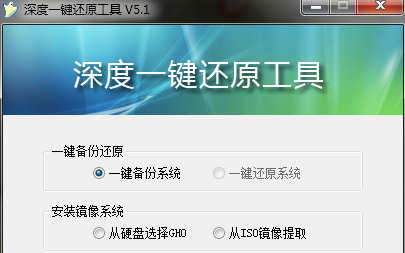
下载深度图-4
勾选一键备份系统,点击确定
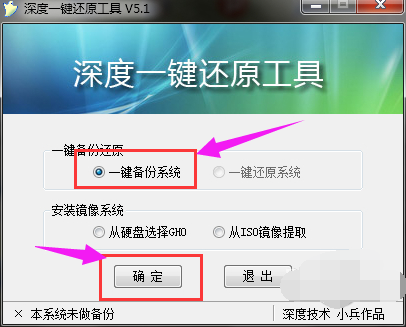
一键还原图-5
电脑重启后开始备份

一键还原图-6
如何一键还原系统:
打开深度一键还原,勾选一键还原(要有先备份系统才能勾选此选项)

深度图-7
点击确定后进入还原界面
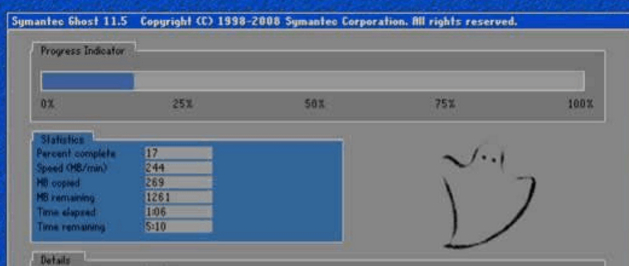
深度图-8
相关阅读
- 深度远程启动管理器使用图文教程
- 深度刷机教程 深度刷机怎么用
- 给它32个赞——深度体验游戏优化大师碎片整理功能
- 微信深度清理中的文件可以清除吗
- 电脑管家如何深度加速?
- 小米手环光感版怎么样 小米手环光感版深度评测
- 瑞星浏览器深度集成“云安全”技术
- 深度解析Win 7的设备驱动管理原理
- Win8系统快速开关机真相 采用深度休眠模式
- 谷歌眼镜深度拆解:探究谷歌眼镜内部神秘结构
《深度一键还原,小编教你深度一键还原》由网友“猫鱼薄荷”推荐。
转载请注明:http://www.modouwifi.com/jiaocheng/05244204432021.html